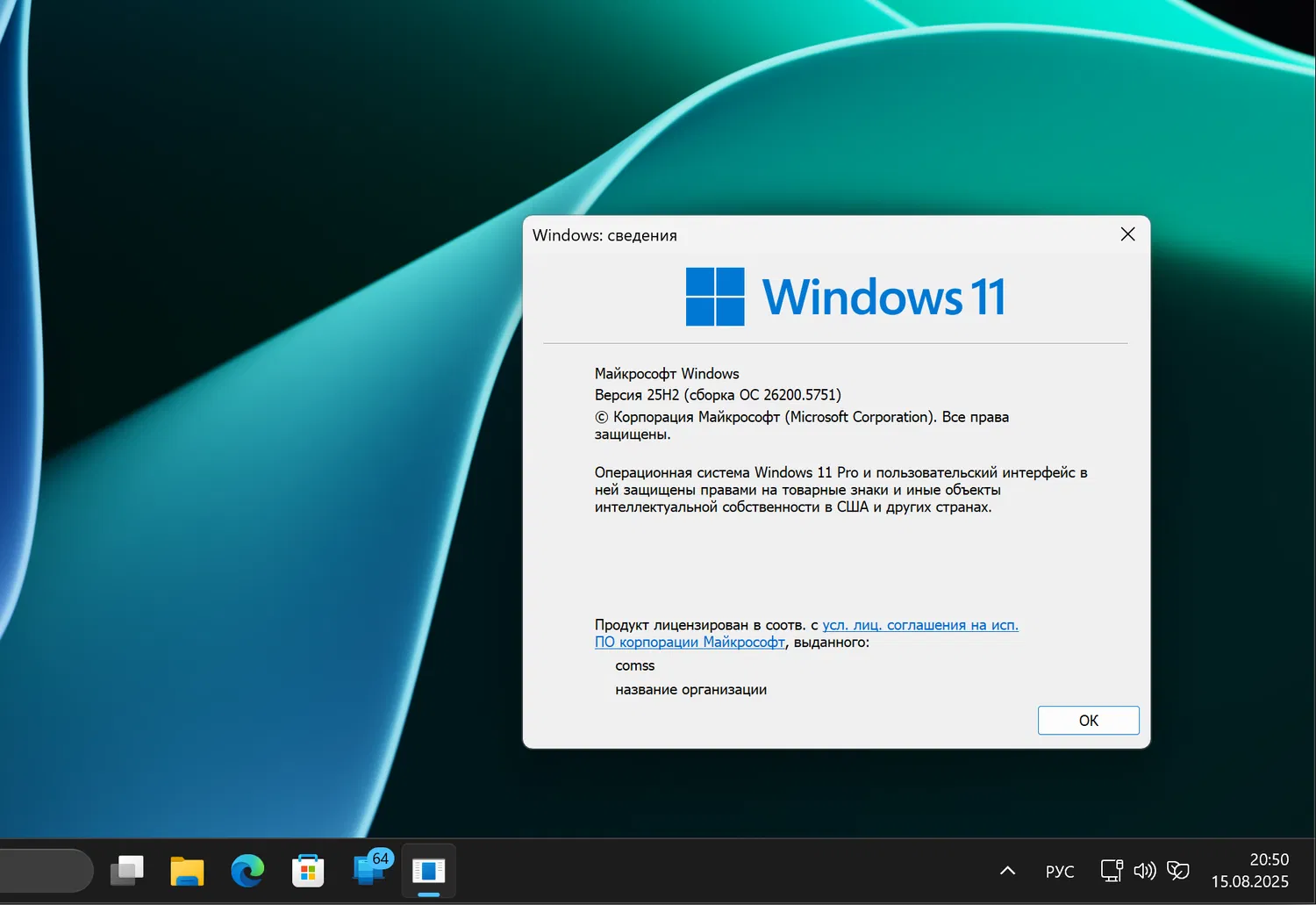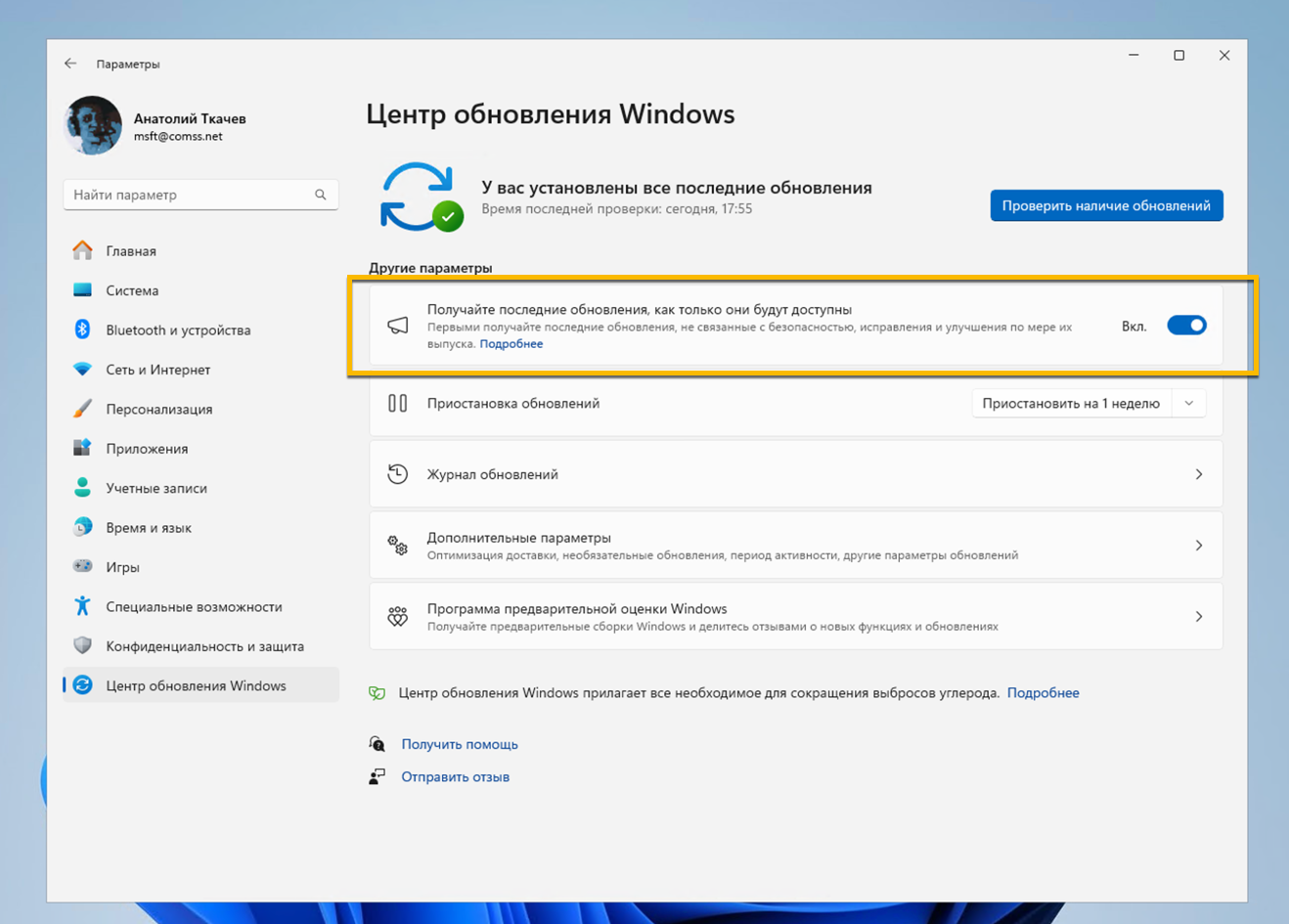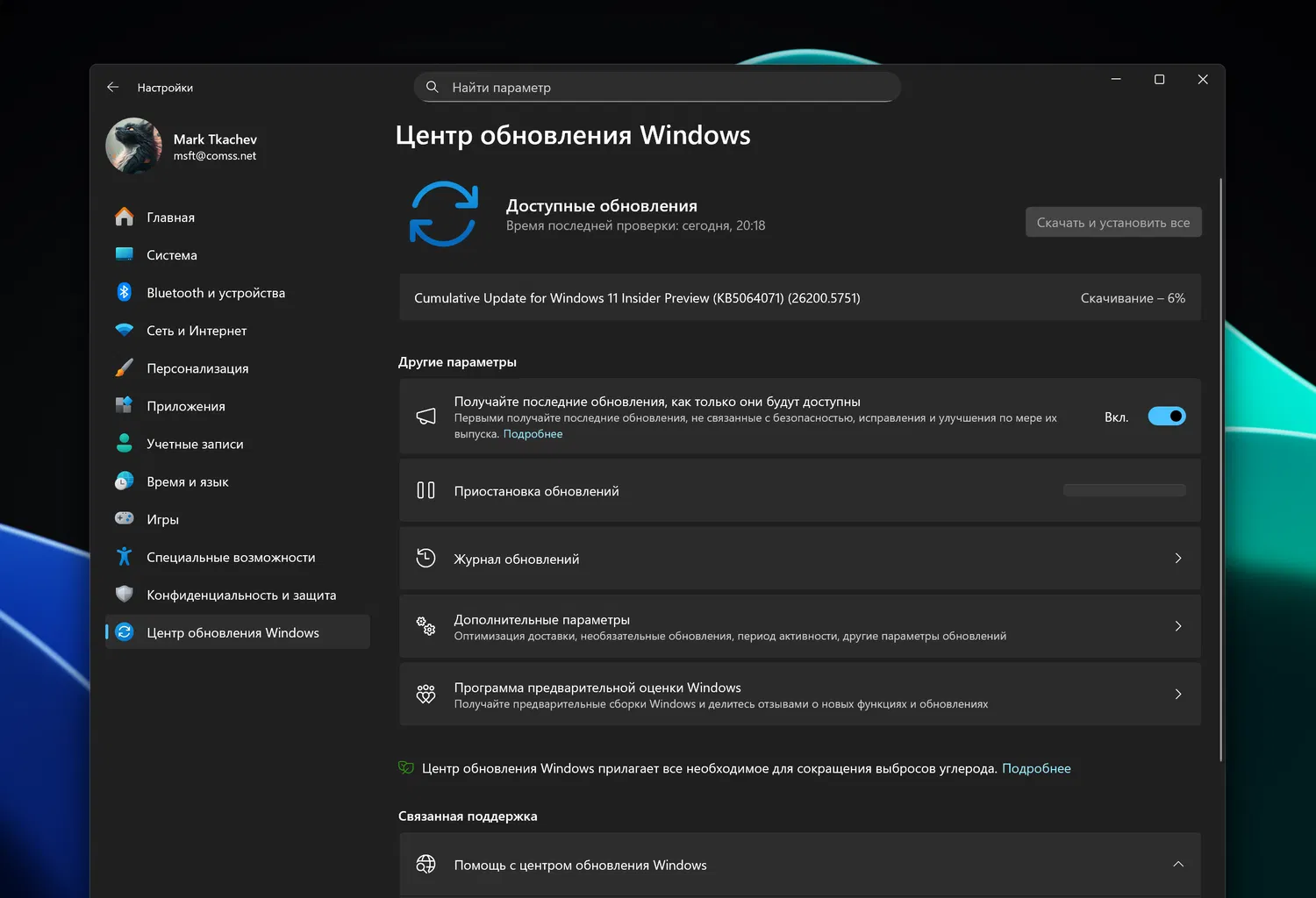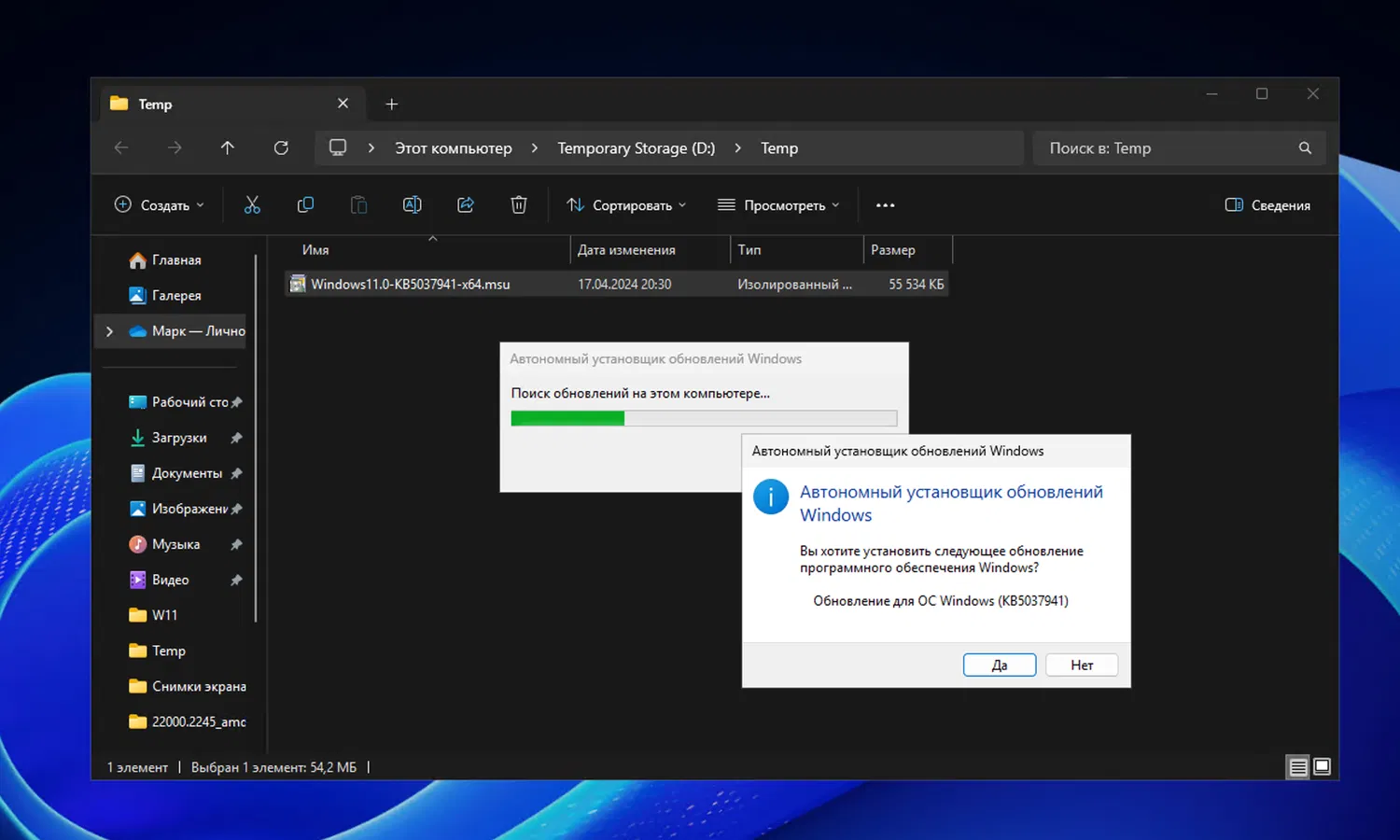На канале Dev инсайдерской программы Windows Insider появились новые обновления для Windows 11. Была выпущена предварительная сборка Windows 11 Insider Preview Build 26200.5751 (KB5064071). Пользователи этого канала теперь будут получать обновления Windows 11, версия 25H2, которая активируется на базе Windows 11, версия 24H2, с помощью пакета включения функций (enablement package) KB5054156 (сборка 26200.xxx).
Windows 11, версия 25H2 (Сборка ОС 26200.5751)
Полный номер сборки: 10.0.26200.5751.ge_release_svc_betaflt_prod1.250808-1451
*Переключатель для получения последних обновлений
Для участников, которые хотят первыми получать новые функции, в приложении «Параметры» > Центр обновления Windows» предусмотрен специальный переключатель «Получайте последние обновления, как только они будут доступны». Если этот переключатель активирован, пользователь начнёт получать последние обновления по мере их доступности. С течением времени, количество функций, доступных через этот переключатель, будет увеличиваться. Если переключатель выключен, новые функции будут постепенно выкатываться на устройства после их окончательной разработки.
В дальнейшем изменения в сборках на канале Dev будут документироваться в двух категориях: новые функции, улучшения и исправления, которые постепенно внедряются для инсайдеров, активировавших данный переключатель, и новые функции, улучшения и исправления, доступные всем пользователям канала.
Канал Dev предназначен для опытных пользователей.
Канал Dev включает последние сборки предварительной версии Windows 11 с новыми функциями. Сборки могут иметь низкую стабильность и некоторые проблемы, но они предназначены для энтузиастов, которые хотят опробовать новые функции операционной системы.
Содержание
- Что нового в Windows 11 (25H2) Build 26200.5751
- Установка через Центр обновления Windows
- Пакет включения функций KB5054156 (переход на Build 26200)
- Как скачать KB5064071 и установить вручную
- Обновление с помощью ISO-образа (с сохранением данных и программ)
- Скачать ISO-образ Windows 11 (25H2) Build 26200.5751
Новое в Windows 11 Insider Preview Build 26200.5751 (Dev)
Новые возможности Copilot+ ПК
Новые режимы выделения в Click to Do
В свежей сборке Windows 11 на канале Dev представлены расширенные возможности выделения объектов в функции Click to Do. Теперь пользователи могут выбирать элементы с помощью произвольного выделения (Freeform Selection), выделения прямоугольной областью (Rectangle Selection) и многократного выделения с Ctrl + Click. Эти инструменты обеспечивают более гибкий и точный контроль над действиями.
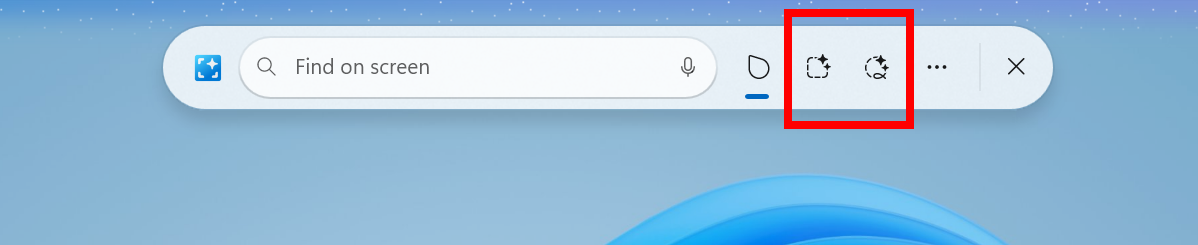 Кнопки режимов Freeform и Rectangle в Click to Do, выделенные красной рамкой.
Кнопки режимов Freeform и Rectangle в Click to Do, выделенные красной рамкой.
- Произвольное выделение (Freeform Selection): нажмите кнопку «Freeform» на панели Click to Do, а затем обведите нужные объекты пальцем или стилусом. Особенно удобно на устройствах с сенсорным экраном.
- Прямоугольное выделение (Rectangle Selection): нажмите кнопку «Rectangle» и выделите область вокруг объектов. Всё, что попадёт внутрь рамки, будет выбрано — независимо от типа контента.
- Ctrl + Клик: с помощью клавиатуры и мыши можно выделить несколько объектов разных типов (текст, изображения и др.), удерживая клавишу Ctrl и кликая по каждому из них.
Новые режимы позволяют быстро выделять разнообразные элементы за один приём, делая работу в Click to Do более удобной, быстрой и продуктивной. Выделение стало умнее и отзывчивее, особенно в мультимодальных сценариях.
Подробнее о Click to Do можно узнать на официальной странице поддержки.
Обратная связь: отправьте свои предложения через Центр отзывов (Win + F), раздел Среда рабочего стола > Click to Do.
Изменения и улучшения, постепенно распространяемые на канал Dev с включённым переключателем*
[Общие изменения]
- ИТ-администраторы теперь могут удалять некоторые предустановленные приложения Microsoft Store с устройств в редакциях Enterprise и EDU с помощью групповой политики или MDM CSP. Подробнее об этой возможности.
[Проводник]
- Обновлён раздел «Открыть с помощью» в контекстном меню Проводника при нажатии правой кнопкой мыши на файле — убрана цветная подложка за иконками упакованных приложений (например, Ножницы). Благодаря этому значки стали крупнее и их легче различить.
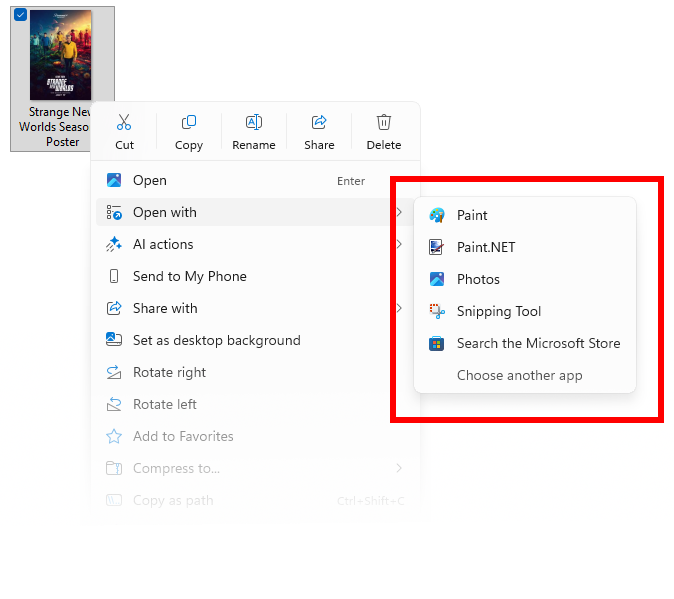 Контекстное меню Проводника без цветной подложки за иконками приложений (выделено красным прямоугольником).
Контекстное меню Проводника без цветной подложки за иконками приложений (выделено красным прямоугольником).
[Панель задач и системный трей]
- Обновлены анимации при наведении курсора мыши на группы приложений на панели задач.
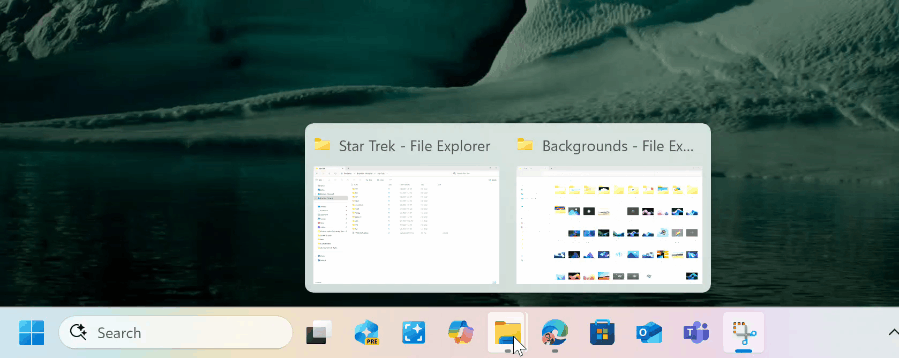 Новая анимация при наведении на группы приложений на панели задач.
Новая анимация при наведении на группы приложений на панели задач.
Исправления, постепенно распространяемые на канал Dev с включённым переключателем*
[Панель задач и системный трей]
- Исправлена проблема, из-за которой при включённой опции отображения дополнительных часов во всплывающей подсказке с датой и временем они могли отображаться дважды.
[Меню "Пуск"]
- Исправлена проблема в предыдущей сборке для инсайдеров с новым меню "Пуск", когда макет временно отображался в уменьшенном виде (например, 6 колонок закреплённых приложений вместо 8).
- Исправлена ошибка, из-за которой новое меню "Пуск" не открывалось в безопасном режиме.
- Исправлена проблема, при которой контекстное меню по правому клику на меню "Пуск" отображалось слишком далеко от него.
- Исправлен дефект, при котором опцию «Скрыть эту панель» для панели взаимодействия с мобильным устройством было трудно увидеть при включённой пользовательской акцентной окраске меню "Пуск".
[Проводник]
- Исправлена ошибка, из-за которой в тёмной теме цвет, обозначающий почти заполненный диск в разделе «Этот компьютер», отображался слишком светлым. Также другие цвета могли отображаться некорректно, включая использование чёрного цвета для оставшегося свободного пространства вместо более заметного оттенка.
[Экран входа и блокировки]
- Исправлена проблема, из-за которой некоторые параметры входа отображались как пустые квадраты без иконок.
- Повышена надёжность экрана блокировки путём устранения внутренних ошибок, которые могли приводить к его зависанию.
[Автоматические субтитры]
- Исправлен сбой, возникающий при попытке использовать автоматический перевод субтитров на Copilot+ ПК.
[Прочее]
- Исправлена проблема, вызывавшая увеличение количества сбоев DWM (менеджера окон рабочего стола) в предыдущей сборке у некоторых инсайдеров.
- Исправлена ошибка, при которой при использовании новой опции перемещения аппаратных индикаторов, область экрана под видимым индикатором становилась недоступной для взаимодействия (на всём протяжении экрана).
Исправления, распространяемые на всех участников канала Dev
[Click to Do (Предварительная версия)]
- Исправлена ошибка, из-за которой действия с текстом и изображениями в Click to Do переставали работать, а само приложение вылетало после обновления до сборки 26200.5742.
[Панель задач и системный трей]
- После обновления до текущих сборок Dev Channel закреплённые на панели задач приложения больше не должны самопроизвольно открепляться. Если проблема остаётся, рекомендуется отправить отзыв через Центр отзывов.
Известные проблемы
[Общие]
- У некоторых участников программы Windows Insider может возникнуть откат при попытке установить это обновление с ошибкой 0x80070005 в Центре обновления Windows. В настоящее время ведётся работа над исправлением. Если вы столкнулись с этой проблемой, попробуйте использовать Параметры > Система > Восстановление > «Устранение неполадок с помощью Центра обновления Windows» для её решения.
[Для разработчиков]
- После обновления до сборки 26200.5722 и выше на устройствах с процессорами Arm64 возможны сбои Visual Studio при выполнении различных сценариев, использующих Windows Presentation Foundation (WPF). Проблема изучается.
[Recall]
- [НОВОЕ] У инсайдеров в регионе EEA может возникнуть проблема с некорректной работой функции Recall после последних сборок Dev и Beta Channel. Чтобы вернуть функциональность, перейдите в Параметры > Конфиденциальность и безопасность > Recall и снимки > Дополнительные параметры > Сброс Recall и нажмите «Сбросить Recall».
[Проводник]
- [НОВОЕ] У некоторых пользователей в разделе «Общие» на главной странице Проводника может отображаться пустой блок, даже если нет доступного содержимого.
[Параметры]
- [НОВОЕ] Изучается проблема, из-за которой раздел Параметры > Система > Хранилище > Временные файлы может зависать при сканировании. Также изучается проблема, при которой не отображаются предыдущие установки Windows.
[Контроллеры Xbox]
- У некоторых инсайдеров при подключении контроллера Xbox по Bluetooth может происходить сбой системы (bugcheck). Чтобы устранить проблему, откройте «Диспетчер устройств» через поиск на панели задач. Перейдите в меню Вид > Устройства по драйверу. Найдите драйвер с именем oemXXX.inf (XboxGameControllerDriver.inf), где «XXX» — номер на вашем ПК. Щёлкните правой кнопкой мыши и выберите «Удалить».
Обновление приложения «Ножницы» (Snipping Tool)
Microsoft начала распространение обновления для приложения «Ножницы» (Snipping Tool) версии 11.2507.14.0 и выше для участников программы Windows Insider на каналах Canary и Dev. В этом обновлении добавлена новая функция — запись экрана в оконном режиме, позволяющая легко записывать действия внутри конкретного окна приложения.
Чтобы начать запись, переключитесь в режим Запись на панели инструментов и выберите Область записи > Окно из выпадающего меню.
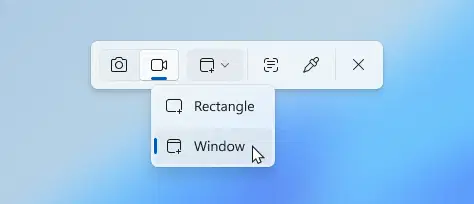 Новая опция выбора области записи по окну приложения в панели инструментов Snipping Tool
Новая опция выбора области записи по окну приложения в панели инструментов Snipping Tool
При выборе оконного режима, приложение автоматически определяет и подгоняет область записи под выбранное окно. Это упрощает настройку и делает процесс более точным. Однако после начала записи область остаётся фиксированной — если окно будет перемещено или перекрыто другим, запись не будет следовать за ним. Это позволяет точно зафиксировать происходящее в нужной части экрана без необходимости дополнительного редактирования.
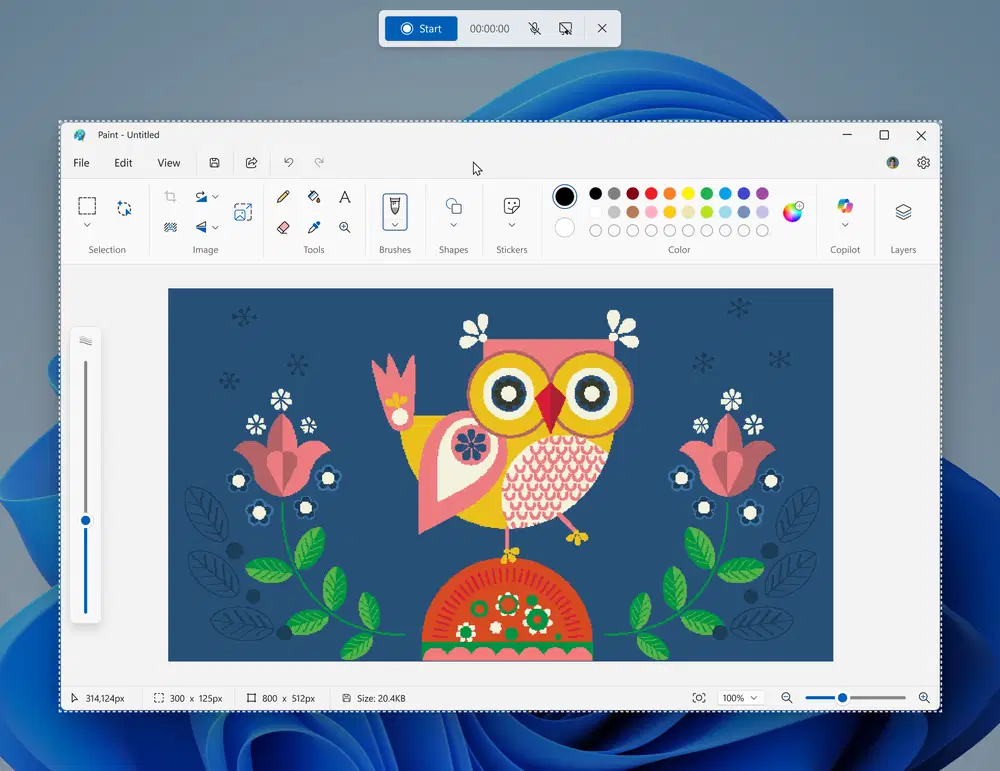 Настройка записи экрана для окна Paint с отображением области записи.
Настройка записи экрана для окна Paint с отображением области записи.
Обратная связь: оставляйте отзывы в Центре отзывов (WIN + F) в разделе Приложения > Фрагмент и эскиз или по этой ссылке.
Полный список улучшений, изменений и известных ошибок доступен в официальном анонсе на сайте Microsoft.
Примечания для инсайдеров на канале Dev
Канал Dev программы Windows Insider позволяет участникам тестировать новые функции и возможности, основанные на Windows 11 версии 25H2. Важные особенности канала:
- Обновления для участников Dev-канала Windows Insider доставляются на основе Windows 11 версии 25H2 через пакет включения функций (enablement package) (сборки 26200.xxxx).
- Многие функции в Dev-канале распространяются с помощью технологии Control Feature Rollout. Сначала их получают лишь некоторые участники, а затем распространение расширяется по мере анализа отзывов и оценки работы функций.
- Участники Dev-канала, желающие первыми получать функции, которые постепенно разворачиваются, могут включить переключатель «Получайте последние обновления, как только они будут доступны» в разделе Параметры > Центр обновления Windows. Со временем распространение функций будет охватывать всех участников с включённым переключателем. Если переключатель остаётся выключенным, новые функции будут поступать постепенно, по мере их готовности.
- Функции и возможности, которые включаются в сборки Dev-канала, могут никогда не появиться в финальном релизе, поскольку Microsoft активно тестирует разные концепции и собирает отзывы. Функции могут меняться, удаляться или заменяться и не выйти за пределы программы Windows Insider. Некоторые из них могут появиться в будущих версиях Windows, когда будут полностью готовы.
- Некоторые предварительно тестируемые функции могут не быть полностью локализованы на всех языках. Локализация будет улучшаться постепенно по мере завершения разработки функций. Если вы заметите проблемы с переводом на ваш язык, сообщите о них через Центр отзывов.
- Обратите внимание, что некоторые специальные возможности могут временно не работать с предварительно тестируемыми функциями, такими как Recall и Click to Do.
- Поскольку Dev и Beta каналы представляют собой параллельные направления разработки, бывают случаи, когда некоторые функции и возможности появляются сначала именно в канале Beta.
- Используйте приложение Flight Hub, чтобы получить полное представление о сборках, доступных в разных каналах программы Windows Insider.
Установка через Центр обновления Windows
Для инсайдеров на канале Dev
Примечание. Microsoft заблокировала установку обновлений для инсайдеров Windows 11 в России и Беларуси. Для установки обновления KB5064071 (Build 26200.5751) вы можете использовать наши DNS-серверы: Установка инсайдерских сборок Windows 11 с помощью Comss.one DNS.
Перейдите в меню Параметры > Центр обновления Windows и нажмите Проверить наличие обновлений. Для завершения установки потребуется перезагрузка компьютера.
Пакет включения функций (enablement package) KB5054156 (переход на Build 26200)
Участники программы Windows Insider на канале Dev, ранее использующие сборку 26120, будут автоматически переведены на сборку 26200 при помощи активационного пакета KB5054156. Вы также можете скачать и установить его вручную на странице загрузки:
Скачать обновление KB5064071
Обратите внимание! Обновление KB5064071 поставляется в формате «контрольных точек». Эти накопительные обновления будут меньшего размера и содержат только изменения с последней контрольной точки, что ускорит процесс загрузки и установки, экономя трафик и дисковое пространство. Таким образом, перед его установкой вручную необходимо установить предыдущие обновления – KB5043080 (Build 26100.1742) для Windows 11, версия 24H2.
Чтобы обновить Windows 11, версия 25H2 до сборки 26200.5751 вы также можете скачать обновление KB5064071 и установить его вручную по ссылке ниже:
Как установить обновление KB5064071 вручную
Чтобы установить пакет обновления MSU, вам достаточно дважды щелкнуть по нему.
Для завершения установки потребуется перезагрузка компьютера. После обновления номер сборки Windows 11, версия 25H2 поменяется на 26200.5751.
Обновление с помощью ISO-образа (с сохранением данных и программ)
Обратите внимание
Ниже показан процесс установки с помощью ISO-образа Windows 11 Build 26200.5751 с обходом ограничений в виде процессора, TPM 2.0, Secure Boot и UEFI. Поэтому используется установщик от Windows Server, при этом будет установлена представленная на этой странице сборка Windows 11, версия 25H2.
Чтобы установить новую сборку с помощью ISO-образа с сохранением данных и программ выполните следующие действия:
- Скачайте готовый ISO-образ Windows 11 Build 26200.5751 ниже.
- Кликните правой кнопкой мыши по ISO-образу и выберите опцию Подключить.
- Запустите установку с помощью файла setup.exe.
Ошибка: Не удается определить, можно ли запускать Windows Server на этом компьютере
Чтобы избежать ошибки "не удается определить, можно ли запускать Windows Server на этом компьютере":
- Выберите опцию Настройка скачивания обновлений программой установки Windows. В окне Получение обновлений, драйверов и дополнительных компонентов выберите опцию Не сейчас.
- Выберите параметр Храните файлы, настройки и приложения.
- Нажмите кнопку Принять, чтобы принять условия лицензионного соглашения.
- Нажмите кнопку Установить, чтобы обновиться до новой сборки и при этом сохранить свои файлы и приложения. После обновления у вас будет установлена Windows 11, версия 25H2 (Сборка ОС 26200.5751).
Скачать ISO-образ Windows 11 (25H2) Build 26200.5751
Если вы хотите выполнить чистую установку Windows 11 Build 26200.5751, то, используя сервис UUP dump, можно скачать UUP файлы прямо с официальных серверов Microsoft и создать загрузочный ISO-образ, используя одну из следующих инструкций:
Готовые ISO-образы Windows 11 (25H2) Build 26200.5751 (x64, ARM64) на русском (RU-RU) и английском (EN-US) языках, включая гибридный ISO-образ для обхода ограничений с поддержкой обновления поверх и сохранением данных, вы можете скачать по ссылке ниже.
Для оптимизации скорости загрузки ISO-образы доступны в виде торрент-файлов, которые можно скачивать с помощью программы qBittorrent или Transmission.
Скачать Windows 11 (25H2) Build 26200.5751
Последние статьи #Windows
• Microsoft опровергла слухи о переименовании приложений Office в Copilot
• Windows 11, версия 26H1 выйдет весной только на устройствах Snapdragon X2
• Microsoft тестирует новый дизайн Edge в стиле Copilot — браузер меняет интерфейс и отходит от Fluent Design
• Microsoft рассказала, как очистить Windows 11 и Windows 10 и освободить несколько гигабайт без «оптимизаторов»
• Официальные ISO-образы Windows 11 (декабрь 2025 года)
• «Microslop» в трендах: социальные сети высмеивают ИИ-стратегию Microsoft